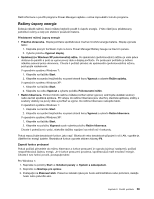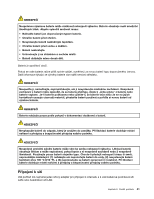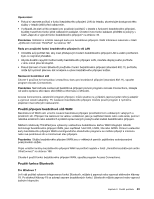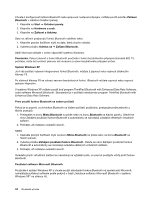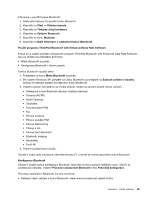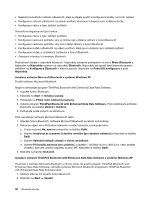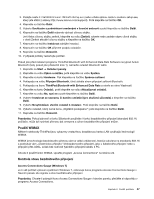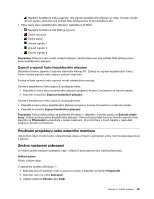Lenovo ThinkPad Edge E420 (Czech) User Guide - Page 62
with Enhanced Data Rate Software
 |
View all Lenovo ThinkPad Edge E420 manuals
Add to My Manuals
Save this manual to your list of manuals |
Page 62 highlights
Chcete-li konfigurovat zařízení Bluetooth nebo spravovat nastavení připojení, můžete použít položku Zařízení Bluetooth v nabídce Ovládací panely. 1. Klepněte na Start ➙ Ovládací panely. 2. Klepněte na Hardware a zvuk. 3. Klepněte na Zařízení a tiskárny. Data na zařízení podporující funkci Bluetooth odešlete takto: 1. Klepněte pravým tlačítkem myši na data, která chcete odeslat. 2. Vyberte položku Odeslat na ➙ Zařízení Bluetooth. Další informace získáte v online nápovědě systému Windows. Poznámka: Pokud zároveň s funkcí Bluetooth používáte i funkci bezdrátového připojení (standard 802.11) počítače, může být rychlost přenosu dat omezena a výkon bezdrátového připojení snížen. Systém Windows XP Je-li váš počítač vybaven integrovanou funkcí Bluetooth, můžete ji zapnout nebo vypnout stisknutím klávesy F9. Po stisknutí klávesy F9 se zobrazí seznam bezdrátových funkcí. Bluetooth můžete zapnout nebo vypnout jediným klepnutím. V systému Windows XP můžete použít buď program ThinkPad Bluetooth with Enhanced Data Rate Software, nebo software Microsoft Bluetooth. Standardně je v počítači nainstalován program ThinkPad Bluetooth with Enhanced Data Rate Software. První použití funkce Bluetooth na vašem počítači Pokud je to poprvé, co je funkce Bluetooth na Vašem počítači používána, postupujte podle jednoho z těchto postupů: 1. Poklepejte na ikonu Místa Bluetooth na ploše nebo na ikonu Bluetooth na hlavím panelu. Otevře se okno Zahájení používání funkce Bluetooth a automaticky se nainstalují ovladače některých virtuálních zařízení. 2. Počkejte, až instalace ovladačů skončí. NEBO 1. Klepněte pravým tlačítkem myši na ikonu Místa Bluetooth na ploše nebo na ikonu Bluetooth na hlavím panelu. 2. Vyberte položku Zahájení používání funkce Bluetooth. Otevře se okno Zahájení používání funkce Bluetooth a automaticky se nainstalují ovladače některých virtuálních zařízení. 3. Počkejte, až instalace ovladačů skončí. Ovladače jiných virtuálních zařízení se nainstalují na vyžádání poté, co poprvé použijete určitý profil funkce Bluetooth. Používání softwaru Microsoft Bluetooth Používáte-li systém Windows XP a chcete použít standardní funkce Bluetooth od společnosti Microsoft, nainstalujte potřebný software podle pokynů v části „Instalace softwaru Microsoft Bluetooth v systému Windows XP" na stránce 46. 44 Uživatelská příručka